

Por Nathan E. Malpass, Última atualização: July 30, 2025
Nesta era digital cada vez mais interconectada, dependemos de nossos smartphones e tablets para uma infinidade de tarefas diárias e entretenimento. Para os entusiastas da Apple, o iPhone e o iPad são companheiros indispensáveis no dia a dia. Mas o que acontece quando você precisa implementar como transferir dados do iPhone para o iPad? Talvez você tenha acabado de trocar de aparelho para um modelo mais novo ou queira manter suas informações essenciais sincronizadas entre os dois dispositivos. De qualquer forma, dominar a arte de transferir dados do seu iPhone para o iPad é crucial.
A boa notícia é que esse processo se tornou mais fácil do que nunca, graças à dedicação da Apple em criar um ecossistema integrado. Neste artigo, mostraremos os diversos métodos e ferramentas disponíveis para transferir seus dados sem esforço. Sejam suas fotos favoritas, documentos importantes ou seus aplicativos favoritos, nós temos tudo o que você precisa. Então, pegue seu iPhone e iPad e vamos mergulhar no mundo da transferência de dados sem complicações.
Parte 1. Métodos avançados para transferir dados do iPhone para o iPadParte 2. Melhor ferramenta para transferir dados do iPhone para o iPadParte 3. Resumo
O AirDrop, um recurso integrado em dispositivos iOS, é um método incrivelmente simples e rápido para transferir dados entre seu iPhone e iPad. Essa tecnologia sem fio utiliza Bluetooth e Wi-Fi para enviar arquivos e dados sem problemas. Veja como usar o AirDrop para transferir dados:
Etapa 1: certifique-se de que o Bluetooth e o Wi-Fi estejam ativados
Antes de começar, certifique-se de que tanto o seu iPhone quanto o seu iPad tenham Bluetooth e Wi-Fi ativados. Esses recursos são essenciais para o funcionamento eficaz do AirDrop.
Etapa 2: ativar o AirDrop
Etapa 3: Selecione os dados a serem compartilhados
No seu iPhone, navegue até o arquivo ou dado que deseja transferir. Pode ser uma foto, um vídeo, um documento ou até mesmo uma página da web. Toque no ícone "Compartilhar" (geralmente representado por um quadrado com uma seta apontando para cima).
Etapa 4: Compartilhe com AirDrop
Etapa 5: aceite o arquivo no seu iPad
No seu iPad, uma notificação aparecerá perguntando se você deseja aceitar o arquivo recebido. Confirme a transferência e os dados serão salvos no seu iPad.
Pronto! Usando o AirDrop, você pode transferir fotos, vídeos, links e diversos arquivos entre seu iPhone e iPad sem esforço. É uma opção fantástica para compartilhamento rápido e fácil de dados dentro do ecossistema da Apple. Mas se você estiver procurando um método alternativo ou tiver tipos específicos de dados para transferir, fique ligado, pois exploraremos mais opções nas próximas seções.
O iCloud, serviço de armazenamento e sincronização em nuvem da Apple, é uma maneira conveniente e confiável de transferir dados entre seu iPhone e iPad. Com o iCloud, você pode sincronizar facilmente vários tipos de dados, incluindo fotos, contatos, calendários e muito mais. Veja como usar o iCloud Sync para transferir dados:
Etapa 1: certifique-se de que o iCloud esteja configurado em ambos os dispositivos
Antes de usar o iCloud para sincronizar dados entre o seu iPhone e o iPad, certifique-se de estar conectado à mesma conta do iCloud em ambos os dispositivos. Para verificar isso:
Etapa 2: habilitar a sincronização do iCloud para tipos de dados específicos
Para escolher quais tipos de dados você deseja sincronizar entre seu iPhone e iPad, siga estas etapas:
Etapa 3: reserve um tempo para a sincronização de dados
Depois de ativar a sincronização do iCloud para os tipos de dados desejados em ambos os dispositivos, o processo de sincronização começará automaticamente. O tempo de sincronização depende da quantidade de dados e da velocidade da sua conexão de internet. Seja paciente e deixe o iCloud fazer o trabalho.
Etapa 4: Verifique os dados no seu iPad
Após a conclusão da sincronização inicial, você deverá ver seus dados, como fotos, contatos e calendários, disponíveis no seu iPad. Lembre-se de que quaisquer alterações ou adições feitas em um dispositivo serão refletidas no outro, desde que a sincronização do iCloud esteja ativa.
Usar o iCloud Sync é um método poderoso para garantir que seus dados permaneçam atualizados no seu iPhone e iPad. Este método é particularmente útil para manter suas fotos, contatos e outras informações essenciais em harmonia entre seus dispositivos. No entanto, para usuários com necessidades específicas de transferência de dados ou que preferem mais controle, temos mais métodos para explorar nas próximas seções.
iTunes, embora não seja mais o método principal para gerenciar dispositivos iOS, ainda é uma opção viável para transferir dados do seu iPhone para o iPad. Este método permite um controle mais amplo e é útil para situações em que você precisa gerenciar arquivos de mídia ou criar backups do dispositivo. Veja como usar o iTunes para transferir dados:
Etapa 1: certifique-se de que o iTunes esteja instalado
Certifique-se de ter a versão mais recente do iTunes instalada no seu computador. Você pode baixá-la e instalá-la no site oficial da Apple.
Passo 2: Conecte seu iPhone ao seu computador
Use um cabo USB para conectar o iPhone ao computador. Se for a primeira vez que você conecta o iPhone, poderá ser solicitado que você confie neste computador e insira a senha do seu dispositivo.
Passo 3: Abra o iTunes
Abra o iTunes no seu computador. Ele deverá reconhecer automaticamente o iPhone conectado.
Etapa 4: Criar um backup (opcional)
Se você quiser transferir todos os dados do seu iPhone para o iPad, é uma boa ideia criar um backup. No iTunes, selecione seu iPhone e, na seção "Backups", escolha "Este Computador" e clique em "Fazer Backup Agora". Isso criará um backup dos dados do seu iPhone no seu computador.
Etapa 5: desconecte seu iPhone e conecte seu iPad
Após a conclusão do backup, desconecte o iPhone e conecte o iPad ao computador usando o mesmo cabo USB.
Passo 6: Restaurar seu iPad a partir do backup do iPhone
No iTunes, selecione o iPad conectado. Na aba "Resumo", clique em "Restaurar Backup". Escolha o backup mais recente do iPhone que você criou e clique em "Restaurar".

Etapa 7: aguarde a conclusão da restauração
O iTunes transferirá os dados do backup do seu iPhone para o seu iPad. Isso pode levar algum tempo, dependendo da quantidade de dados.
Etapa 8: Configure seu iPad
Quando a restauração estiver concluída, seu iPad será reiniciado e você precisará seguir as instruções na tela para configurar seu dispositivo.
Usar o iTunes para transferir dados do seu iPhone para o iPad é um método confiável, especialmente se você precisar mover uma grande quantidade de dados ou restaurar seu iPad a partir de um backup anterior do iPhone. Vale ressaltar que o iTunes foi substituído pelo Finder no macOS Catalina e versões posteriores, mas o processo é bastante semelhante. Se você procura mais opções ou prefere transferir tipos específicos de dados, temos métodos adicionais para explorar nas próximas seções.
Outro método simples para transferir arquivos específicos, como fotos, documentos ou links, do seu iPhone para o iPad é usar aplicativos de e-mail ou mensagens. Esse método é particularmente útil para compartilhar arquivos individuais ou conjuntos menores de dados. Veja como fazer:
Etapa 1: Abra o arquivo ou os dados que deseja transferir
No seu iPhone, navegue até o arquivo ou dado que deseja transferir. Pode ser uma foto, um documento ou um link para uma página da web.
Etapa 2: compartilhe por e-mail ou aplicativo de mensagens
Toque no ícone "Compartilhar" no aplicativo ou interface onde o arquivo está localizado. Este ícone geralmente se parece com um quadrado com uma seta apontando para cima.
Etapa 3: escolha e-mail ou aplicativo de mensagens
Selecione seu aplicativo de e-mail ou mensagens preferido, como Mail, Mensagens, WhatsApp ou qualquer outro serviço de mensagens que você use.
Etapa 4: Enviar o arquivo
Escreva um novo e-mail ou mensagem e insira seu próprio endereço de e-mail ou número de telefone como destinatário. Isso efetivamente envia o arquivo para você.
Etapa 5: acesse o e-mail ou a mensagem no seu iPad
Agora, acesse o seu iPad, abra o aplicativo de e-mail ou mensagens que você usou e acesse a mensagem enviada. Você deverá encontrar o arquivo ou os dados anexados à mensagem.
Etapa 6: Baixe ou salve o arquivo
Abra a mensagem no seu iPad e baixe ou salve o arquivo anexado no seu dispositivo. Os passos exatos para salvar um arquivo podem variar dependendo do aplicativo que você estiver usando.
Plataformas de armazenamento em nuvem como Google driveDropbox, Dropbox e OneDrive oferecem uma maneira conveniente de transferir vários tipos de dados do seu iPhone para o seu iPad. Essas plataformas permitem armazenar arquivos na nuvem e acessá-los de qualquer dispositivo com conexão à internet. Veja como usar uma plataforma de armazenamento em nuvem para transferência de dados:
Etapa 1: instalar o aplicativo de armazenamento em nuvem
Se ainda não o fez, baixe e instale o aplicativo de armazenamento em nuvem de sua preferência (por exemplo, Google Drive, Dropbox, OneDrive) no seu iPhone e iPad. Entre na sua conta ou crie uma, se ainda não tiver uma.
Etapa 2: Carregue os arquivos do seu iPhone
Abra o aplicativo de armazenamento em nuvem no seu iPhone. Use o recurso de upload do aplicativo para selecionar e enviar os arquivos ou dados que deseja transferir para a nuvem. Isso pode incluir fotos, documentos, vídeos ou qualquer outro tipo de arquivo.
Etapa 3: aguarde a conclusão do upload
O tempo de upload dos seus arquivos dependerá do tamanho e da quantidade de itens que você está transferindo, bem como da velocidade da sua conexão de internet. Certifique-se de que o upload esteja concluído antes de prosseguir.
Etapa 4: acesse os arquivos no seu iPad
Abra o mesmo aplicativo de armazenamento em nuvem no seu iPad e faça login com a mesma conta. Você deverá ver os arquivos enviados do seu iPhone.
Etapa 5: Baixe ou abra os arquivos no seu iPad
Para transferir os arquivos para o seu iPad, basta baixá-los ou abri-los no aplicativo de armazenamento em nuvem. Os arquivos estarão disponíveis para uso no seu iPad, desde que você tenha conexão com a internet.
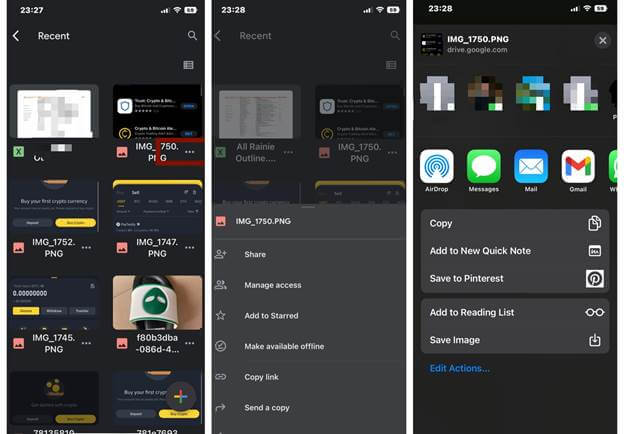
Etapa 6: Opcional - Mantenha seus arquivos sincronizados
Plataformas de armazenamento em nuvem geralmente oferecem sincronização automática, garantindo que quaisquer alterações ou adições feitas em um dispositivo sejam refletidas no outro. Certifique-se de que esse recurso esteja ativado se quiser manter seus dados sincronizados entre o iPhone e o iPad.
Transferência de telefone FoneDog é um software versátil e fácil de usar, compatível com iPhone 15, projetado para simplificar o processo de transferência de dados entre dispositivos iOS, como do seu iPhone para o seu iPad. Seja para trocar de aparelho ou apenas para uma solução de transferência de dados rápida e eficiente, o FoneDog Phone Transfer é uma ferramenta poderosa que agiliza o processo. Abaixo, forneceremos uma visão geral do FoneDog Phone Transfer, juntamente com as etapas para transferir seus dados de um iPhone para um iPad usando esta ferramenta.
O FoneDog Phone Transfer é uma ferramenta abrangente de transferência e backup de dados que oferece uma variedade de recursos, incluindo:
Transferência telefônica
Transfira arquivos entre iOS, Android e Windows PC.
Transfira e faça backup de mensagens de texto, contatos, fotos, vídeos, músicas no computador facilmente.
Totalmente compatível com os mais recentes iOS e Android.
Download grátis

Agora, vamos seguir as etapas para transferir dados do seu iPhone para o seu iPad usando este melhor ferramenta de transferência de arquivos:
Passo 1: Baixe e instale o FoneDog Phone Transfer
Comece baixando e instalando o FoneDog Phone Transfer no seu computador. Ele está disponível para Windows e Mac. Inicie o software após a instalação.
Etapa 2: conecte seu iPhone e iPad
Conecte seu iPhone e iPad ao computador usando cabos USB. O FoneDog Phone Transfer os detectará e exibirá na interface principal.

Etapa 3: Selecione os tipos de dados a serem transferidos
Na interface principal, você verá vários tipos de dados que pode transferir. Escolha os tipos de dados que deseja transferir, como contatos, mensagens, fotos ou quaisquer outros dados necessários.

Etapa 4: iniciar o processo de transferência de dados
Após selecionar os tipos de dados, clique no botão "Iniciar Transferência". O FoneDog Phone Transfer iniciará o processo de transferência de dados.
Etapa 5: Monitore o progresso da transferência
Você pode monitorar o progresso da transferência enquanto o FoneDog Phone Transfer copia os dados selecionados do seu iPhone para o seu iPad.
Etapa 6: concluir a transferência
Após a conclusão da transferência, você receberá uma mensagem de confirmação. Seus dados foram transferidos com sucesso para o seu iPad.
Etapa 7: verifique e confirme seus dados no seu iPad
Desconecte o iPhone e o iPad do computador. No iPad, verifique se os dados transferidos estão disponíveis e acessíveis.
O FoneDog Phone Transfer simplifica o processo de transferência de dados e oferece uma maneira segura e eficiente de mover dados do seu iPhone para o iPad. Seja para trocar de aparelho ou simplesmente manter seus dados sincronizados, esta ferramenta oferece uma solução confiável.
Transferir dados do seu iPhone para o iPad pode ser um processo simples, com uma variedade de métodos à sua disposição. Seja para trocar de dispositivo, manter seus dados sincronizados ou transferir arquivos específicos, você tem várias opções para escolher:
Cada um desses métodos tem suas vantagens únicas, permitindo que você escolha o que melhor se adapta às suas necessidades específicas de transferência de dados. Seja uma abordagem sem fio, armazenamento em nuvem para acessibilidade ou uma ferramenta de software dedicada como o FoneDog Phone Transfer para facilidade e eficiência, a escolha é sua.
Transferência telefônica
Transfira arquivos entre iOS, Android e Windows PC.
Transfira e faça backup de mensagens de texto, contatos, fotos, vídeos, músicas no computador facilmente.
Totalmente compatível com os mais recentes iOS e Android.
Download grátis

Deixe um comentário
Comentário
Transferência telefônica
Transfira dados do iPhone, Android, iOS e Computador para qualquer lugar sem qualquer perda com o FoneDog Phone Transfer. Como foto, mensagens, contatos, música, etc.
Download grátisArtigos Quentes
/
INTERESSANTEMAÇANTE
/
SIMPLESDIFÍCIL
Obrigada! Aqui estão suas escolhas:
Excelente
Classificação: 4.7 / 5 (com base em 66 classificações)